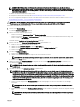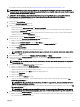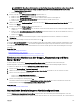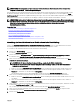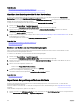Users Guide
ANMERKUNG: Wenn Sie ein Betriebssystem und eine Kongurationsvorlage bereitstellen wollen, können Sie die
beiden Optionen Bereitstellen der Vorlage und Mit Netzwerk-ISO starten auswählen. Es werden für jeden
Vorgang separate Tasks erstellt.
c. Klicken Sie auf Next (Weiter).
4. Gehen Sie auf der Seite ISO-Dateiname auswählen folgendermaßen vor :
a. Geben Sie unter ISO-Dateiname den Namen der ISO-Image-Datei ein.
b. Geben Sie unter Freigabe-Speicherort die IP-Adresse und den Namen der Netzwerkfreigabe ein.
c. Geben Sie unter Freigabe-Anmeldeinformationen den Benutzernamen und das Kennwort ein.
d. Klicken Sie auf Next (Weiter).
5. Wählen Sie auf der Seite Geräte auswählen die Ziele aus der Struktur Wiederverwendete und Bare-Metal-Geräte aus und
klicken Sie auf Weiter.
6. Gehen Sie auf der Seite Zeitplan festlegen folgendermaßen vor:
a. Wählen Sie entweder Jetzt ausführen aus, oder klicken Sie auf das Datum und die Uhrzeit, an dem die Aufgabe ausgeführt
werden soll.
b. Geben Sie unter Anmeldeinformationen für die Ausführung Anmeldeinformationen an, die auf dem iDRAC der Zielserver
mit Administratorrechten ausgestattet sind.
c. Klicken Sie auf Weiter.
7. Überprüfen Sie auf der Seite Zusammenfassung die von Ihnen eingegebenen Informationen, und klicken Sie dann auf
Fertigstellen.
8. Wenn Sie die Bereitstellung fortsetzen möchten, klicken Sie auf Ja.
Die Aufgabe Start auf Netzwerk-ISO wird erstellt und basierend auf dem ausgewählten Zeitplan ausgeführt. Doppelklicken Sie auf
die Aufgabe im Task-Ausführungsverlauf, um Details der Aufgabenausführung anzuzeigen. Nachdem der Zielserver im Netzwerk-
ISO-Image gestartet wird, müssen Sie die virtuelle iDRAC-Konsole starten und die Optionen für die Bereitstellung des ISO-Image
auswählen.
Verwandte Links
Der Assistent „Vorlage bereitstellen“
Gerätekongurations-Setup-Assistent
Geräte-Anforderungen für die Bereitstellung und für Compliance-Tasks
Entfernen von Geräten aus der Gruppe „Neuzuweisung und Bare-
Metal-Geräte“
Sie können Geräte aus der Gruppe Neuzuweisung und Bare-Metal-Geräte nach Abschluss der Bereitstellung der
Gerätekonguration, der Netzwerk-ISO-Image-Bereitstellung und der automatischen Bereitstellungsaufgabe entfernen.
So entfernen Sie Geräte aus der Gruppe Neuzuweisung und Bare-Metal-Geräte:
1. Klicken Sie auf Bereitstellung → Bereitstellungsportal.
2. Wählen Sie auf der Registerkarte Neuzuweisung und Bare-Metal-Geräte die Geräte aus, die Sie entfernen möchten.
3. Führen Sie eines der folgenden Verfahren aus:
• Klicken Sie auf Ausgewählte Geräte entfernen.
• Klicken Sie mit der rechten Maustaste, und wählen Sie Entfernen.
4. Klicken Sie im Dialogfeld zur Bestätigung auf Ja.
Die Geräte werden aus der Registerkarte Neuzuweisung und Bare-Metal-Geräte im rechten Fensterbereich und aus der
Gerätestruktur in der Gruppe Neuzuweisung und Bare-Metal-Geräte entfernt.
Verwandte Links
Neuzuweisung und Bare-Metal-Geräte
Automatische Bereitstellung von Gerätekongurationen
Die Task Einrichten der automatischen Bereitstellung ermöglicht Ihnen die Bereitstellung einer Gerätekonguration oder eines
Netzwerk-ISO-Image auf Zielgeräten, die Sie später ermitteln. Wenn Ihre Firma z. B. 500 Systeme bestellt hat, die voraussichtlich im
145